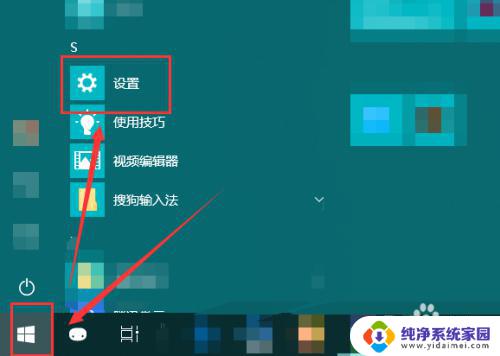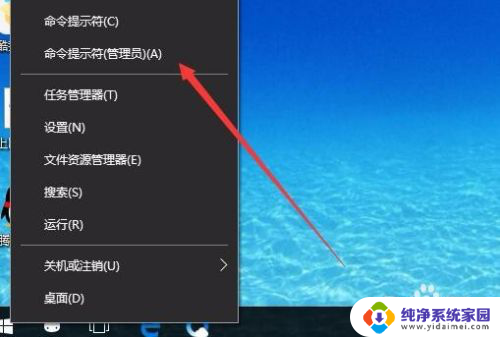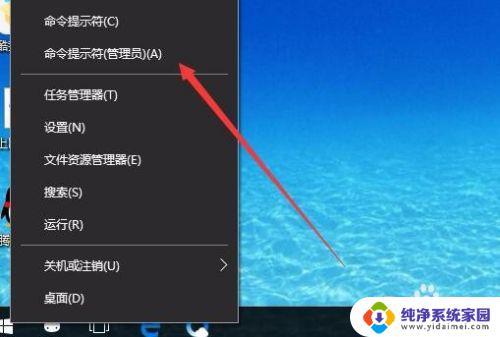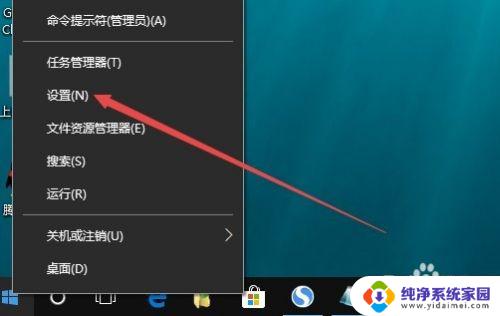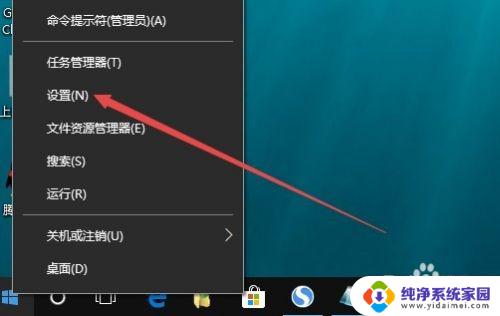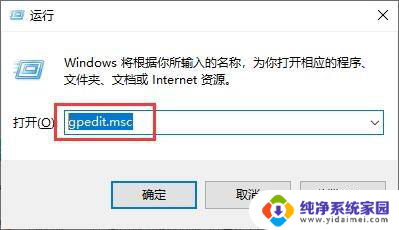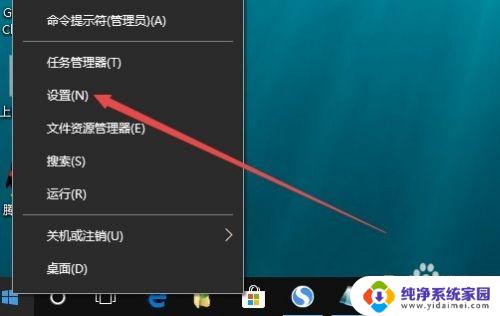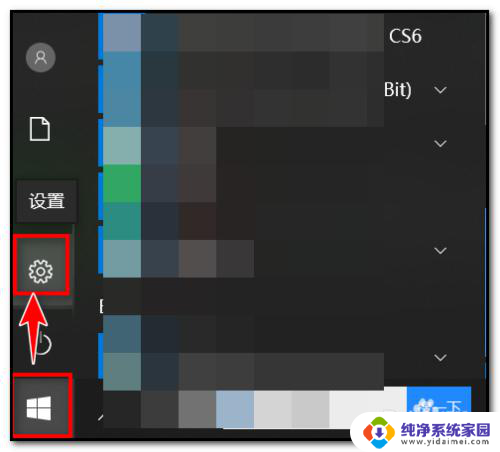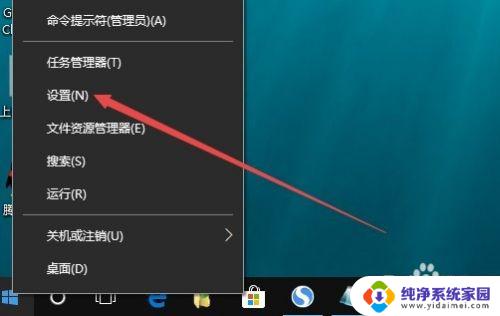设置里还原网络设置在哪 Win10如何重置网络配置
更新时间:2023-11-14 08:53:16作者:xiaoliu
设置里还原网络设置在哪,在日常使用电脑的过程中,我们经常会遇到网络连接不稳定或者无法连接网络的情况,而对于这些问题,重置网络配置往往是一个简单有效的解决方法。在Windows 10操作系统中,我们可以通过设置界面来找到还原网络设置的选项。无论是出于修复网络问题的需要,还是为了清除之前的网络设置,重置网络配置都可以帮助我们重新建立稳定的网络连接。接下来我们将详细了解在Windows 10中如何重置网络配置,以便更好地解决网络连接问题。
具体步骤:
1.在Windows10系统桌面右键点击左下角的开始按钮 ,在弹出的菜单中选择“设置”菜单项。
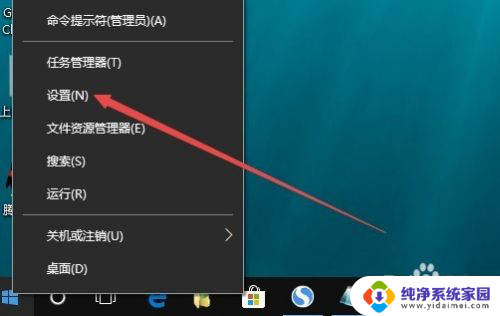
2.在打开的窗口中点击“网络和Internet”图标
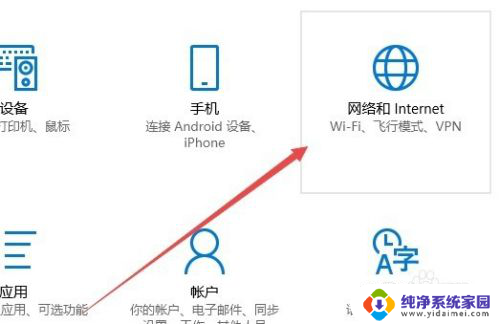
3.在打开的网络设置窗口,点击左侧边栏的“状态”菜单项。
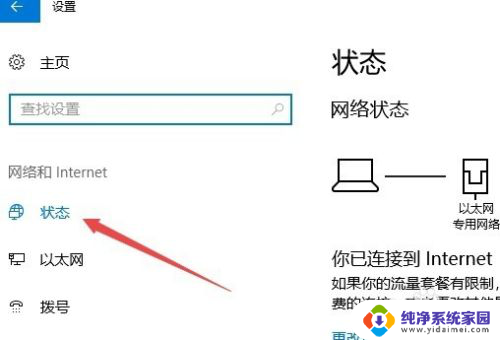
4.在右侧打开的窗口中点击“网络重置”快捷链接。
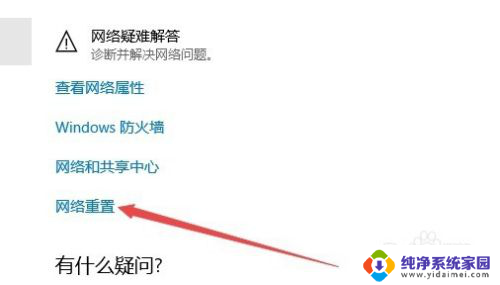
5.这时就会打开网络重置的窗口,点击窗口中的“立即重置”按钮 。
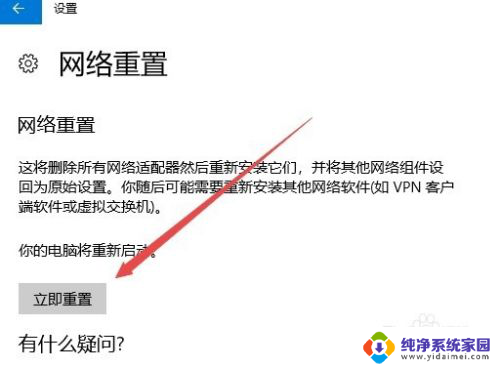
6.接着就会弹出一个确认网络重置的提示窗口,点击“是”按钮即可。
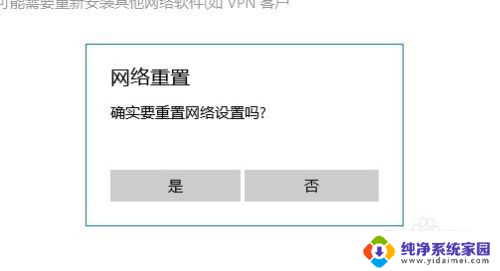
以上就是设置里还原网络设置在哪的全部内容,如果遇到这种情况,你可以按照以上步骤解决,非常简单快速,一步到位。